Google Chrome para Mac: ¡Cómo conseguirlo!
La instalación de software nuevo en su Mac puede ser un proceso confuso cuando se trata de programas que no están disponibles en la App Store , como Google Chrome . Si bien el Safari(Safari) preinstalado es perfectamente adecuado, algunos usuarios prefieren usar Chrome como su navegador web(web browser) . Chrome no solo tiene la ventaja de estar disponible en múltiples plataformas, lo que significa que puede usarlo en todos los dispositivos que posee, sino que también lo vincula con el ecosistema de Google(Google ecosystem) , lo que hace que sus preferencias y datos estén fácilmente disponibles. A continuación, le mostramos cómo descargar Google Chrome para su Mac:
Paso(Step 1) 1 Descarga Google Chrome(Download Google Chrome) desde el sitio web oficial
Puedes encontrar descargas gratuitas de Google Chrome en varios sitios, pero si lo descargas del sitio oficial de Google Chrome(Google Chrome site) , detecta automáticamente tu sistema operativo(operating system) y te sugiere la versión adecuada. Abra Safari (o cualquier otro navegador que prefiera), acceda al sitio web oficial(official website) y haga clic o toque el botón Descargar Chrome(Download Chrome) .

Paso 2. Presiona Aceptar e Instalar
Una ventana emergente llamada "Descargar Chrome para Mac"("Download Chrome for Mac") te permite saber que la versión recomendada es " Para Mac OS X 10.10 o posterior". (For Mac OS X 10.10 or later.")y muestra los términos de servicio, si desea leerlos. Dado que estamos usando macOS Mojave para este tutorial, la versión sugerida es perfecta. Haga clic(Click) o toque el único botón disponible: " Aceptar e instalar(Accept and Install) ", y vea un ícono de Safari(Safari icon) volando a la carpeta Descargas en su (Downloads)Dock .

Paso(Step 3) 3 Inicie el instalador de Google Chrome(Google Chrome installer)
Cuando se completa la descarga, el instalador se guarda en la carpeta Descargas con el nombre (Downloads)googlechrome.dmg . Acceda a él desde el Finder , el Dock o Safari(Dock or Safari) y haga doble clic en él para iniciarlo.

Paso(Step 4) 4 Arrastra Google Chrome(Drag Google Chrome) a la carpeta Aplicaciones
Cuando se abre el instalador, aparece una ventana emergente que(pop-up window) muestra los iconos de Google Chrome y la carpeta Aplicaciones .(Applications)
Siga la flecha y arrastre Google Chrome a la carpeta Aplicaciones(Applications) para instalar el navegador en esta ubicación. Esto se recomienda si desea que todas sus aplicaciones estén ordenadas en un solo lugar.

Aparece un signo más junto al cursor cuando arrastra el icono de Chrome a una (Chrome icon)posición de instalación(install position) válida .

SUGERENCIA:(TIP:) puede instalar Google Chrome en cualquier carpeta abriendo primero la carpeta donde lo desee, en Finder y luego arrastrando el ícono de Chrome(Chrome icon) a su carpeta. Solo(Just) tenga en cuenta que necesita acceder a esta carpeta para abrir Google Chrome en el futuro.

Bono: Cómo abrir Google Chrome en tu Mac
Una vez que Google Chrome termine de instalarse en su carpeta de aplicaciones , podrá acceder a él desde allí. (Applications)Vaya a Aplicaciones(Applications) en el Finder (o presione la tecla F4 para abrirlo) y haga clic o toque(click or tap) en Chrome .
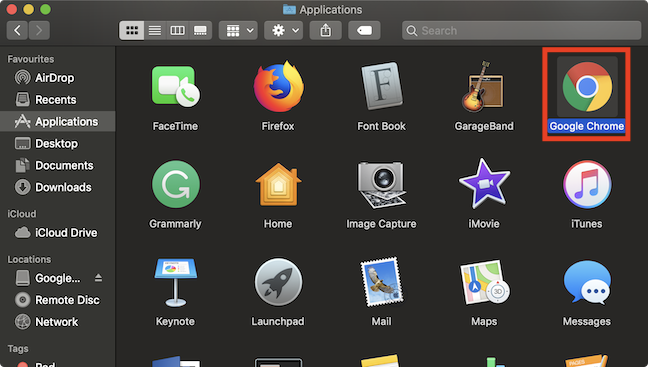
La primera vez que accede a Google Chrome , aparece una advertencia que le informa que la aplicación se descarga de Internet, a diferencia de la App Store , donde no está disponible. Haga clic(Click) o toque el botón Abrir(Open) y finalmente podrá ver la ventana de Chrome(Chrome window) abierta.
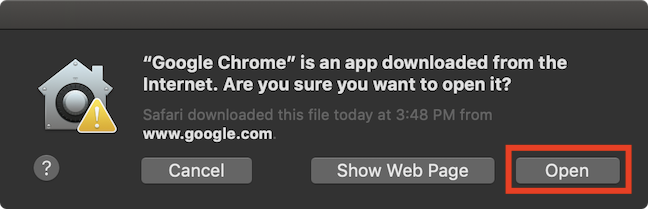
Chrome ahora está abierto y está a solo un paso de usarlo. Marque la primera casilla si desea que Chrome sea su navegador web predeterminado y marque la segunda casilla si desea ayudar a Google a mejorar Chrome . Finalmente, haga clic o toque en " Iniciar Google Chrome(Start Google Chrome) ".
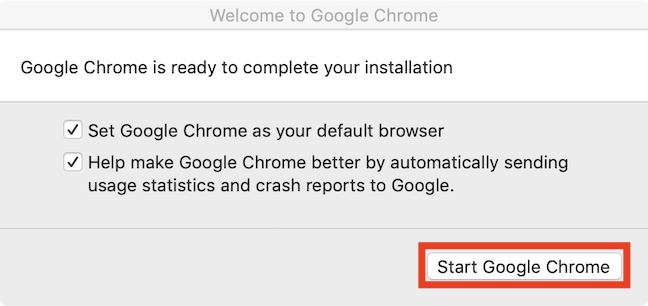
Este fue un largo proceso de apertura(opening process) , ¿no? Los usuarios de Windows van a tener un momento de "Odio a Apple ". 🙂
¿Qué otros navegadores web, si los hay, está utilizando?
Como siempre, gracias por tomarse el tiempo de leer, y esperamos que haya sido útil. La mayoría de nosotros en Digital Citizen usamos(Digital Citizen use) más de un navegador web(web browser) , e incluso encontramos formas en que los desarrolladores podrían mejorar ciertas funciones, como la privacidad, por ejemplo. Tendríamos curiosidad por saber qué usan nuestros lectores, así que tómese un momento para informarnos cuáles son sus navegadores favoritos, en un comentario a continuación.
Related posts
Cómo actualizar páginas en su navegador, en una Mac (Safari, Chrome, Firefox y Opera)
Cómo imprimir un artículo sin anuncios en todos los navegadores principales
Cómo detener la Chrome de Pedir guardar contraseñas
Cómo cambiar el search engine en Chrome para Windows, MacOS, Android, y iOS
¿Qué versión de Chrome tengo?6 maneras de averiguarlo
Cómo desactivar las notificaciones Chrome en Android: la guía completa
¿Cómo hago el texto más grande en Chrome, Edge, Firefox, y Opera?
Preguntas sencillas: ¿Qué son las cookies y para qué sirven?
5 maneras de subir archivos a Google Drive
¿Cómo abro Terminal en Mac? (3 formas)
Cómo poner Google Chrome en Dark Mode
Cómo ir de incógnito en Chrome, Firefox, Edge y Opera
La guía completa para seleccionar texto en tu Mac
Chrome de 64 bits o Chrome de 32 bits: descargue la versión que desee, para Windows 10 o anterior
Cómo habilitar No rastrear en Chrome, Firefox, Edge y Opera
Go incognito con un shortcut key en Chrome, Edge, Firefox, y Opera
Cómo acceder de forma remota a Windows 10 desde Mac
Cómo hacer llamadas grupales de Skype de audio y video (Windows, Android, iPhone, Mac)
Put Chrome y otros navegadores en pantalla completa (Edge, Firefox y Opera)
Cómo desbloquear Adobe Flash Player en Google Chrome
